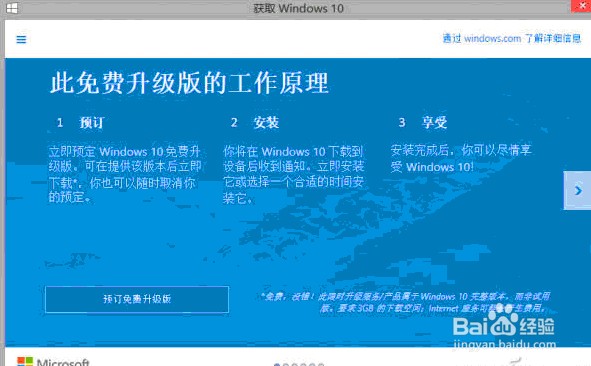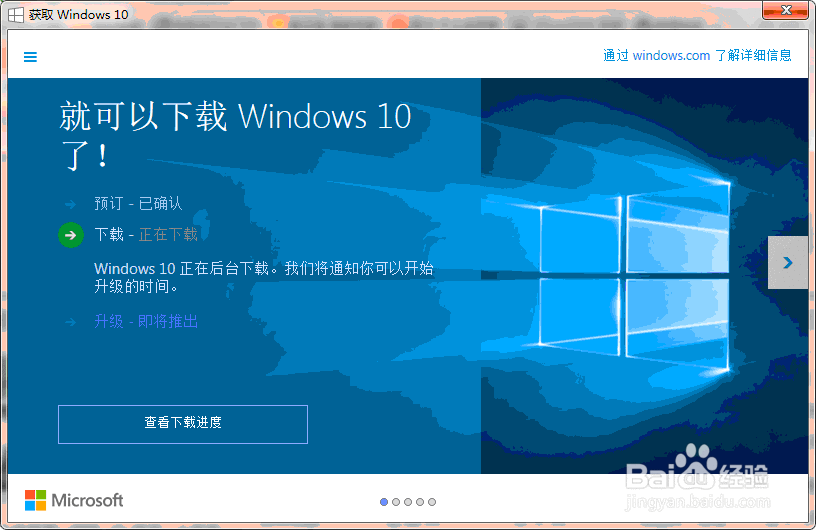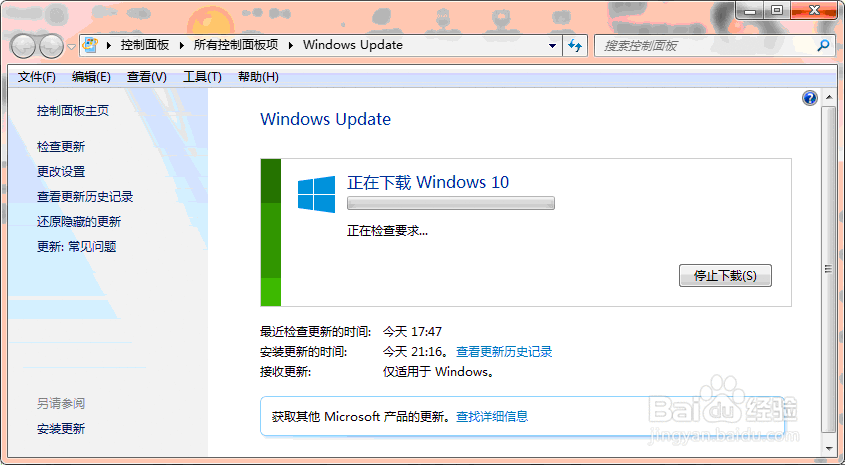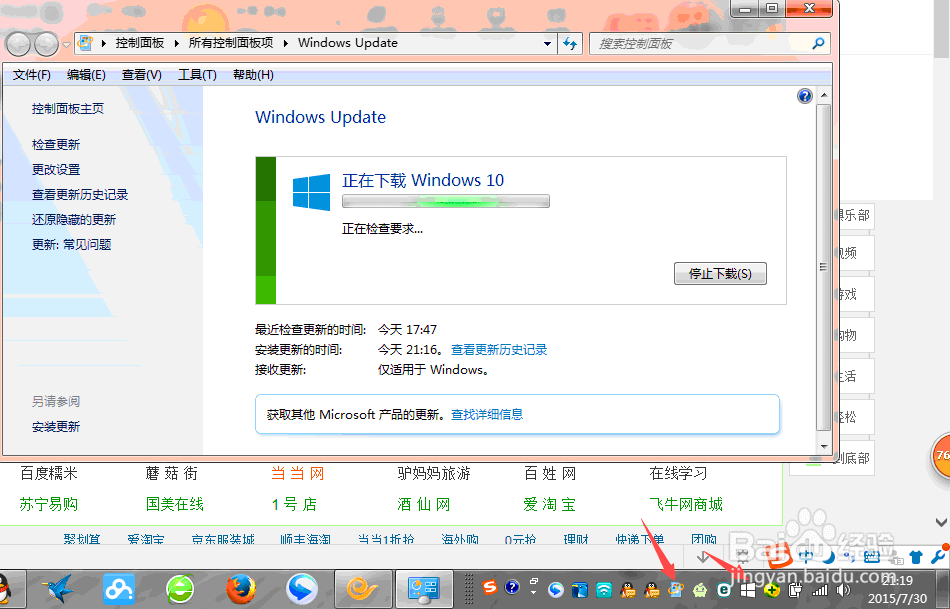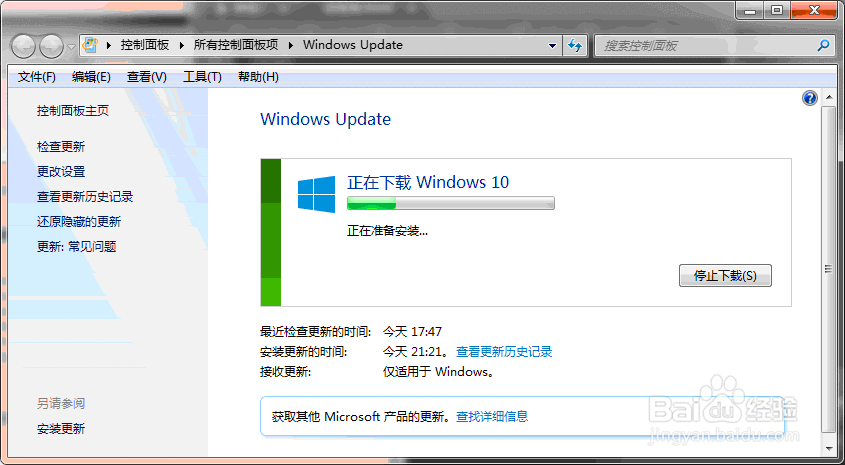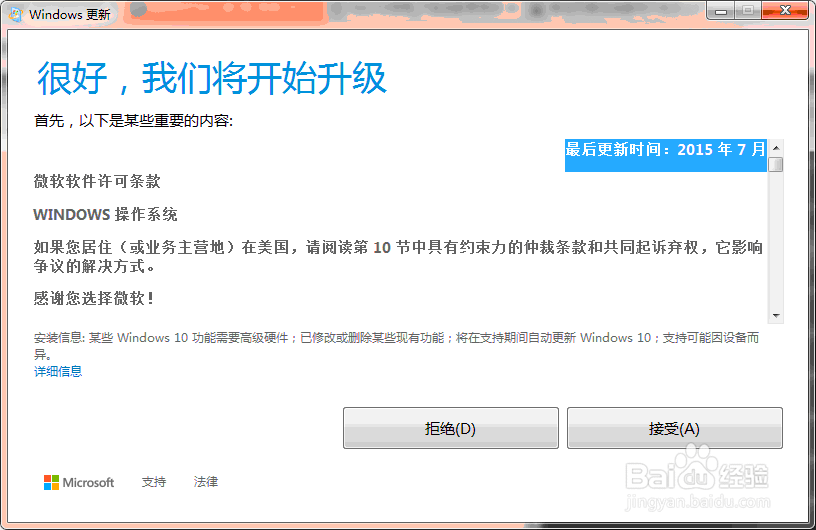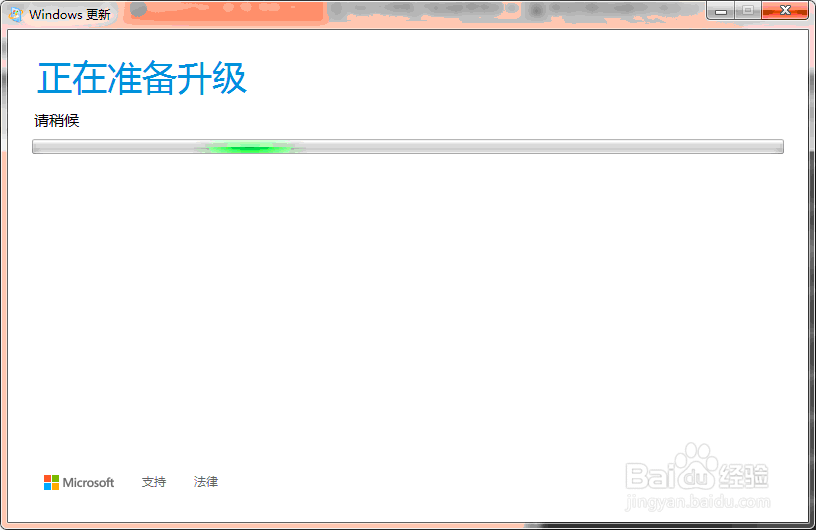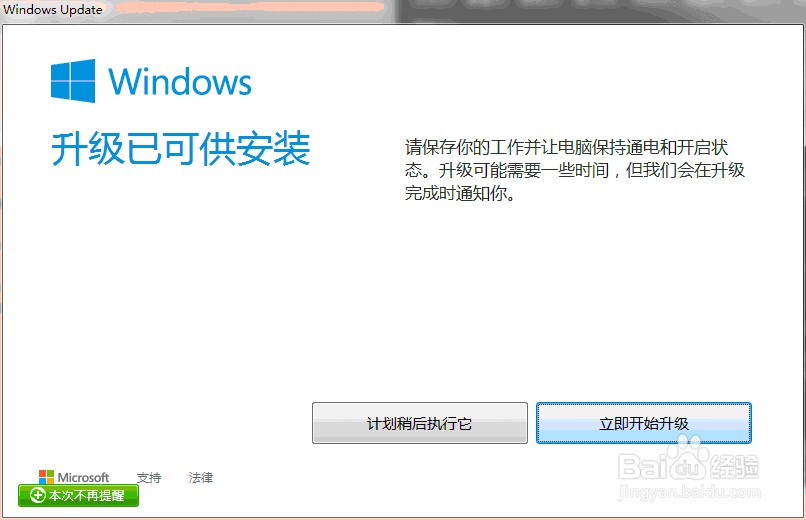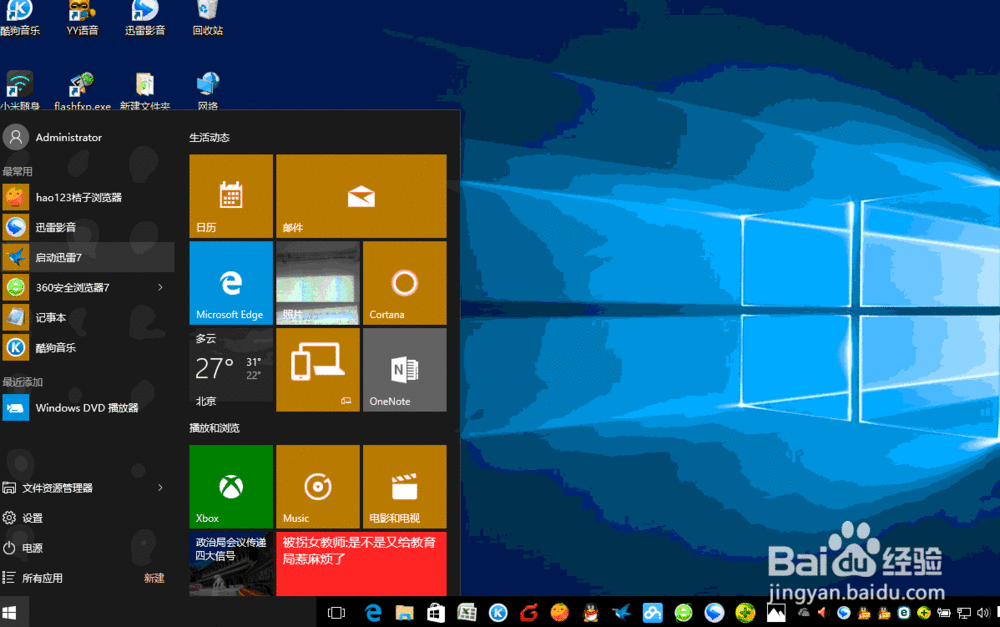win7操作系统如何升级到win10正式版
7月29日微软正式倦虺赳式发布win10正式版本,对于装有正版win7、win8操作系统的用户可以免费升级到win10操作系统。小编在发布后,就立即升级系统,现在为大家分享一下升级的过程,希望对大家有所帮助
工具/原料
win10推送
win7升级到win10
1、使用正版操作系统的win7、win8用户都会收到微软win10的推送提示,在7月29后即可以在线预订,预订后即可开始下载
2、预订确认完成后,系统的后台更新系统会开始下载升级所需的软件(保证电脑处于联网的状态哦)
3、在桌面下方的工具栏可以看到,系统的更新已经默认开启,点击打开可以查看下载的状态(窗口状图标即为微软的升级推送提示,如果亲收到这样的图标,恭喜您可以免费升级了)
4、升级的相关内容下载完成后,会自动开始准备安装的环境,准备完成后会弹出窗口,提示您进行相关操作
5、和安装其他软件一样,要仔细阅读相关的法律明细,完成后,点击“接受”即可进行下一步安装
6、开始升级(按照您的计划选择立即升级或者稍后升级),升级过程是自动的,您只需要保持您的电脑开机状态、接通电源
7、升级的过程根据电脑的状态有长有短,小编的电脑经过几个小时的抗战升级成功的。要注意的是首次开机是要设置用户的基本信息,一些操作,大家按照您的需要谨慎选择!
声明:本网站引用、摘录或转载内容仅供网站访问者交流或参考,不代表本站立场,如存在版权或非法内容,请联系站长删除,联系邮箱:site.kefu@qq.com。
阅读量:27
阅读量:43
阅读量:47
阅读量:72
阅读量:61